当前位置:
首页 > Chrome浏览器标签快速切换插件实用教程
Chrome浏览器标签快速切换插件实用教程
来源:
Chrome官网
发布时间:2025年06月27日
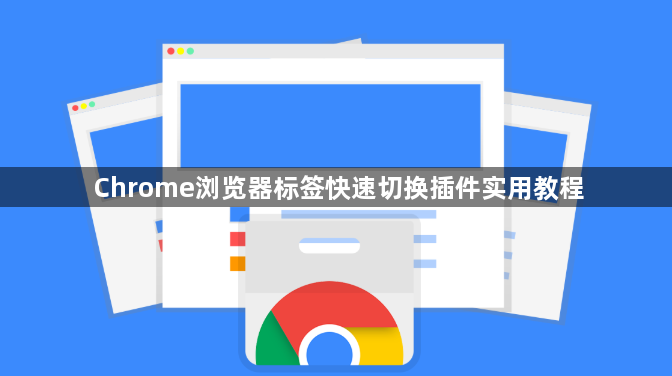
一、安装插件
1. 打开扩展程序页面:启动Chrome浏览器,在地址栏输入“chrome://extensions/”,按回车键进入扩展程序管理页面。
2. 开启开发者模式:在扩展程序页面右上角,找到并点击“开发者模式”按钮,将其开启。
3. 安装插件:可以通过两种方式安装插件。一是在Chrome网上应用店中搜索需要的标签快速切换插件,如“Tab Wrangler”等,然后点击“添加到Chrome”按钮进行安装;二是从其他可靠来源获取插件的.crx文件,如一些技术论坛或官方网站提供的下载链接,将.crx文件拖放到扩展程序管理页面中,松开鼠标即可完成安装。
二、配置插件
1. 设置快捷键:部分插件支持自定义快捷键,方便快速切换标签。例如“Quick Tab Switcher”插件,安装后可在扩展程序页面中点击该插件的“详细信息”按钮,找到“选项”设置,在其中设置适合自己习惯的快捷键组合,如Alt+数字键等,用于快速切换到指定的标签页。
2. 调整显示方式:有些插件允许用户调整标签切换界面的显示样式,如“OneTab”插件,可以设置是否显示标签图标、标签名称的字体大小等,以满足不同用户的视觉需求。
三、使用插件切换标签
1. 通过快捷键切换:安装并配置好插件后,使用设置的快捷键即可快速切换标签。例如,按下刚才设置的Alt+数字键组合,就能直接切换到对应的标签页,无需再使用鼠标逐个点击标签。
2. 使用插件提供的界面切换:某些插件会提供一个专门的标签切换界面,可通过快捷键或在浏览器工具栏中点击插件图标来打开。在这个界面中,能更直观地看到所有打开的标签页,通过鼠标点击或键盘上下箭头选择目标标签,然后按回车键即可切换过去。比如“Fast Tab Switcher”插件,打开切换界面后,还能使用搜索框快速定位到特定名称的标签页。
四、卸载插件
如果不再需要某个标签快速切换插件,可在扩展程序管理页面中找到该插件,点击“删除”按钮(通常是一个垃圾桶图标),然后在弹出的确认对话框中点击“确定”,即可将插件从Chrome浏览器中卸载。

